Vous n'avez pas seulement besoin d'utiliser le navigateur Safari natif pour naviguer sur Internet sur iPhone. L'App Store propose une grande variété de navigateurs Web tiers, et Opera en fait partie. Dans l'article d'aujourd'hui, nous vous présenterons cinq conseils que tous les utilisateurs de ce navigateur apprécieront sûrement.
Il pourrait être vous intéresse

Mon flux
L'une des fonctionnalités utiles du navigateur Web Opera Touch est My Flow. C'est un peu similaire à la fonction Handoff d'Apple, et en plus, vous avez besoin d'un compte Opera pour l'utiliser. DANS dans le coin inférieur droit du navigateur cliquer sur icône de trois lignes et Menu, qui apparaît, appuyez sur Mon flux. Vous verrez des aperçus des sites Web que vous avez ouverts sur vos appareils. Vous pouvez également envoyer des notes ou des médias entre appareils à l'aide de My Flow.
Paramètres du moteur de recherche
Le navigateur Internet Opera Touch offre également la possibilité de modifier le moteur de recherche par défaut, donc si pour une raison quelconque vous n'aimez pas Google, par exemple, vous pouvez facilement et rapidement modifier le moteur de recherche par défaut. DANS le coin inférieur droit appuyez d'abord sur icône de trois lignes horizontales puis sélectionnez Narrêt. En Menu, qui apparaît, appuyez sur Moteur de recherche par défaut puis sélectionnez la variante souhaitée.
Protection contre le minage de crypto-monnaie
Avez-vous déjà eu peur, lorsque vous naviguez sur Internet, que certains sites Web suspects n'utilisent à mauvais escient la puissance de votre iPhone pour extraire des crypto-monnaies ? Le navigateur mobile Opera Touch offre une protection pratique et efficace dans ces cas. DANS le coin inférieur droit appuyez d'abord sur icône de trois points et puis dans Menu cliquer sur Paramètres. Il ne vous reste plus qu'à activer l'article Protection contre les abus de cryptomonnaie.
Bloquer les boîtes de dialogue de cookies
Depuis un certain temps, l'apparition constante de fenêtres de dialogue concernant le consentement aux cookies fait partie intégrante de la navigation sur Internet. Mais ces éléments sont souvent distrayants sur de nombreuses pages et peuvent gâcher l'expérience globale. Le navigateur Opera Touch pour iPhone offre la possibilité de bloquer ces boîtes de dialogue - appuyez simplement sur icône de lignes horizontales dans le coin inférieur droit, choisir Options du site puis activez l'élément Désactiver les boîtes de dialogue de cookies.
Naviguez de manière anonyme
Comme beaucoup d'autres navigateurs Web, Opera Touch pour iPhone offre également l'option de naviguer sur le Web en mode anonyme, où vous effacez pratiquement toute trace de vous-même au moment où vous fermez la fenêtre du navigateur anonyme. Lancez le navigateur Opera sur votre iPhone, puis appuyez sur le symbole des onglets dans la barre inférieure. Dans le coin supérieur droit, cliquez sur l'icône à trois points et dans le menu qui apparaît, sélectionnez Mode privé.

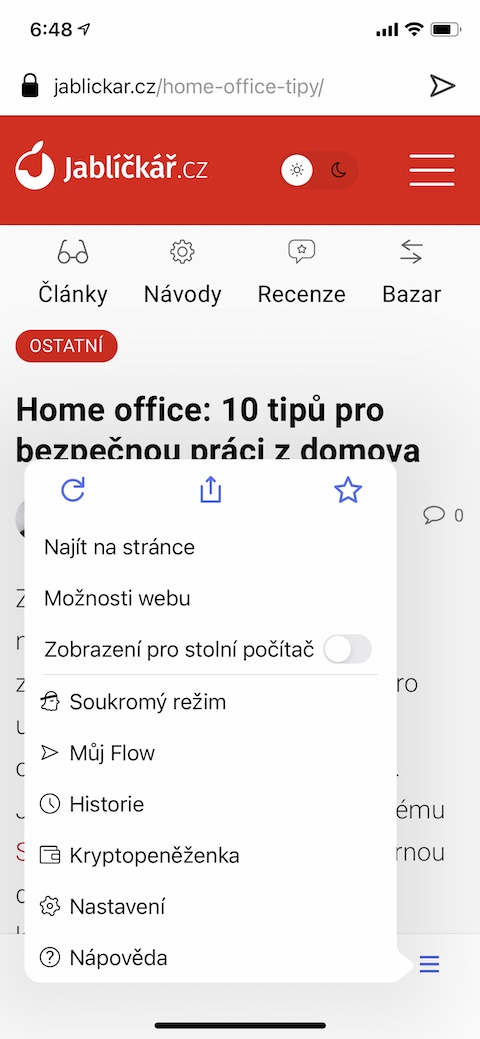
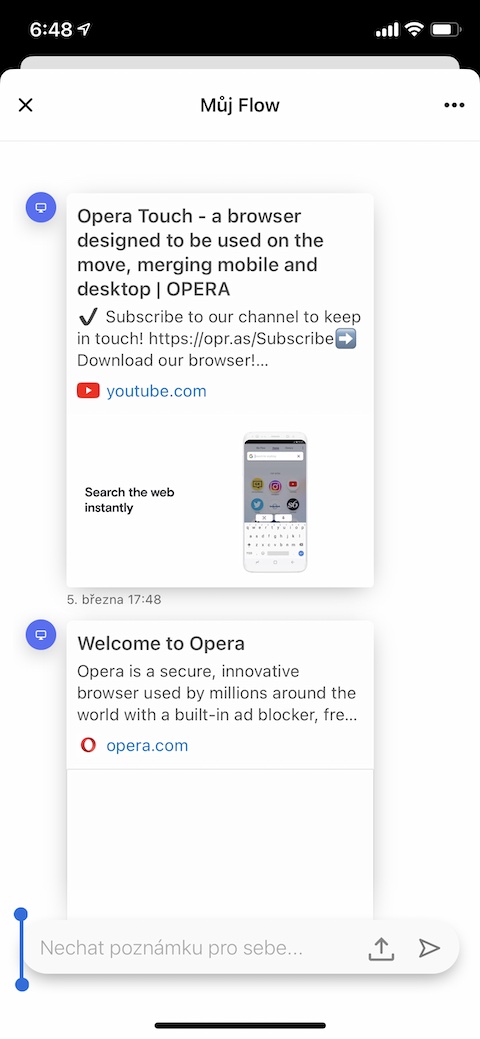
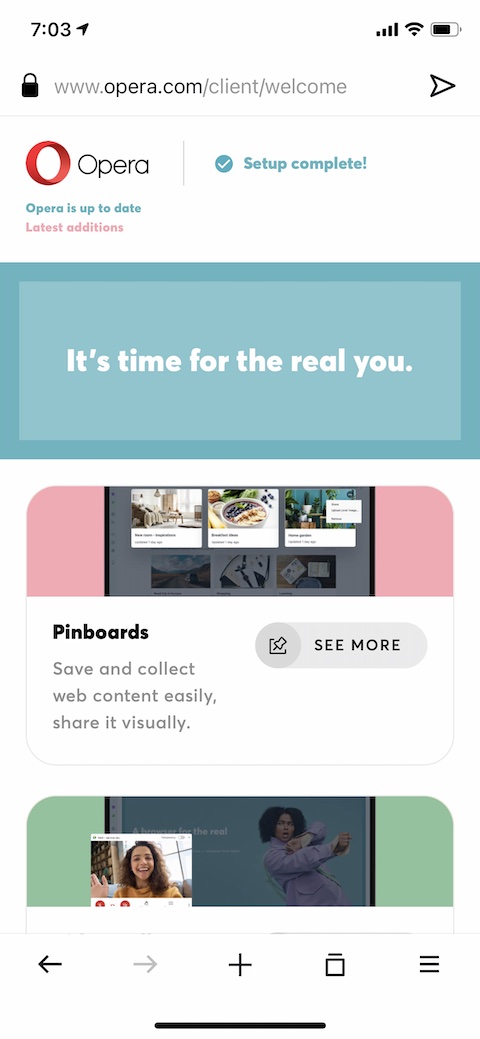
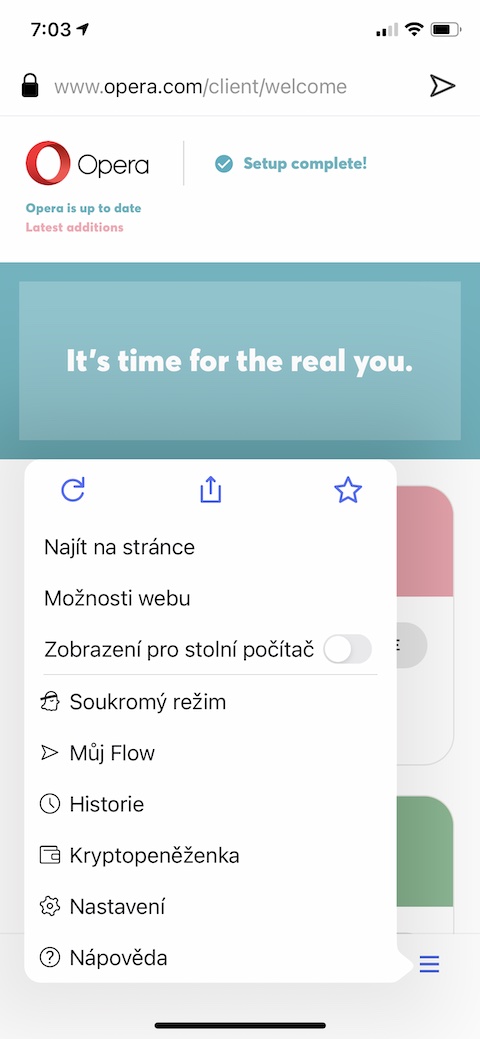
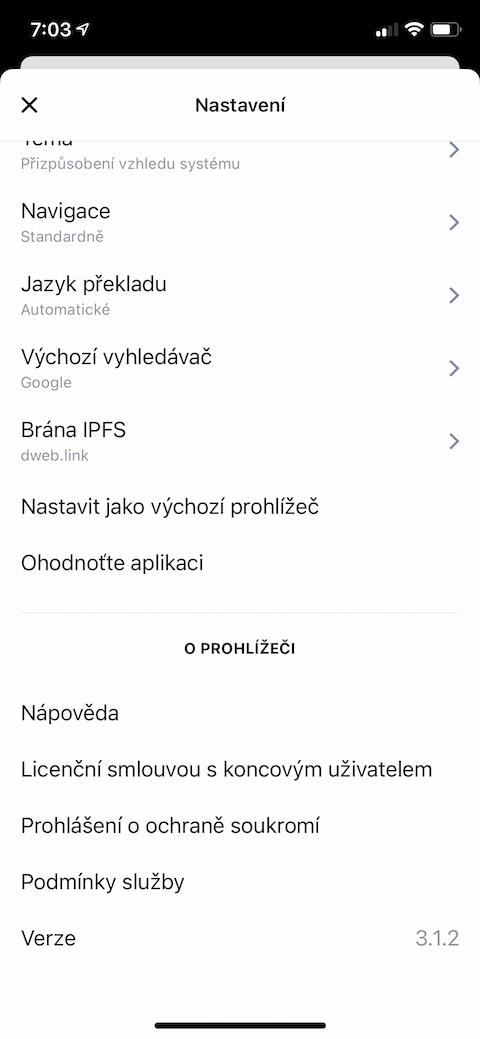
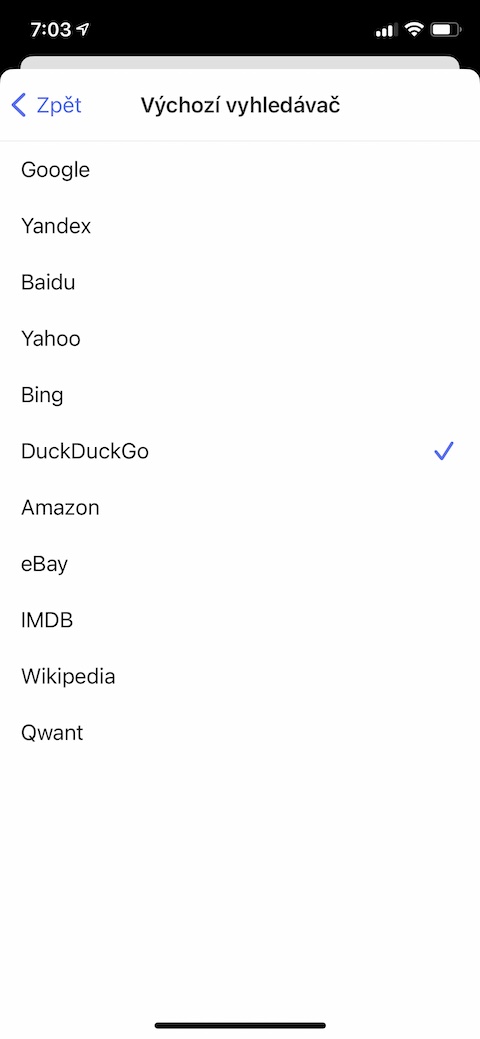
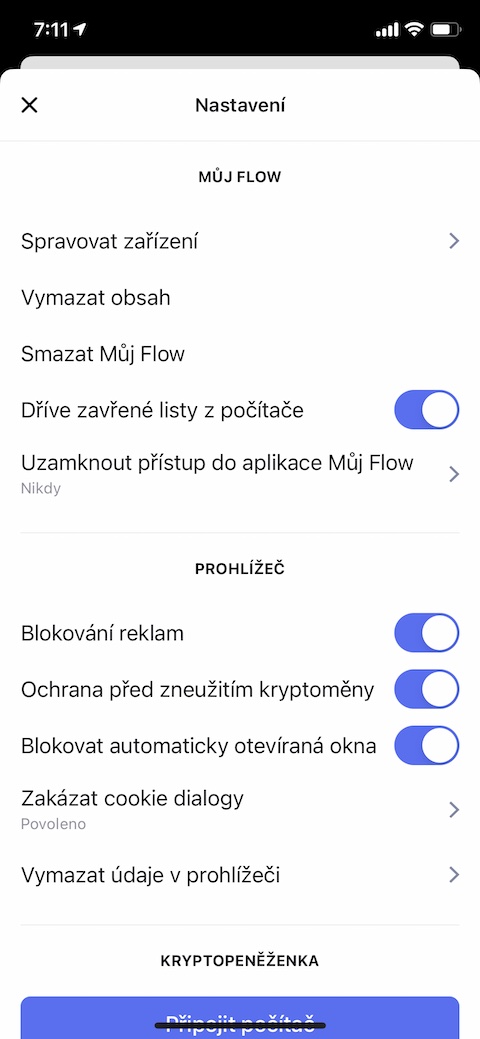
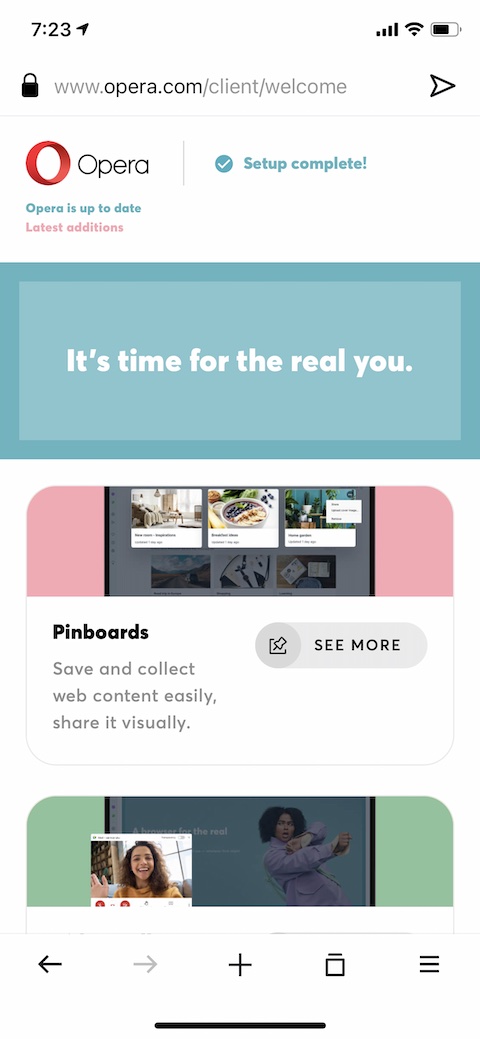
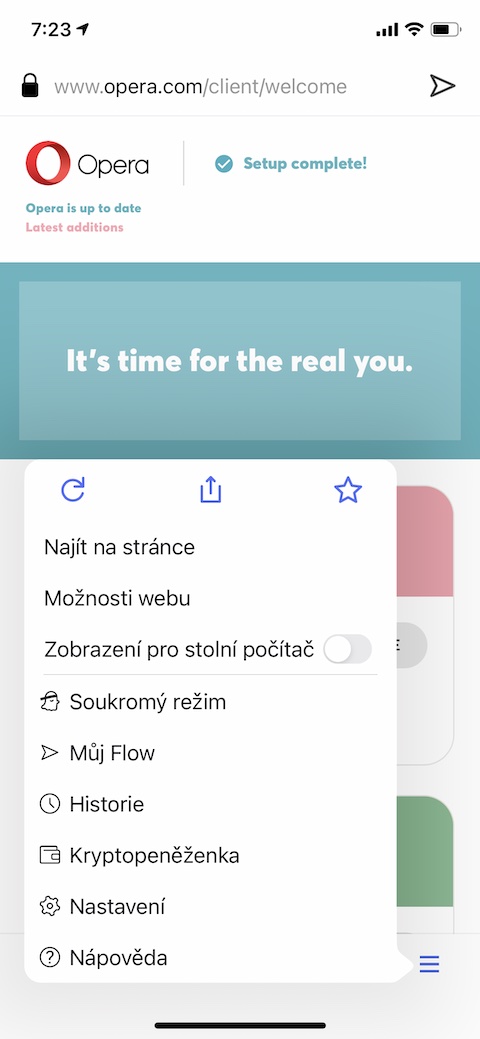
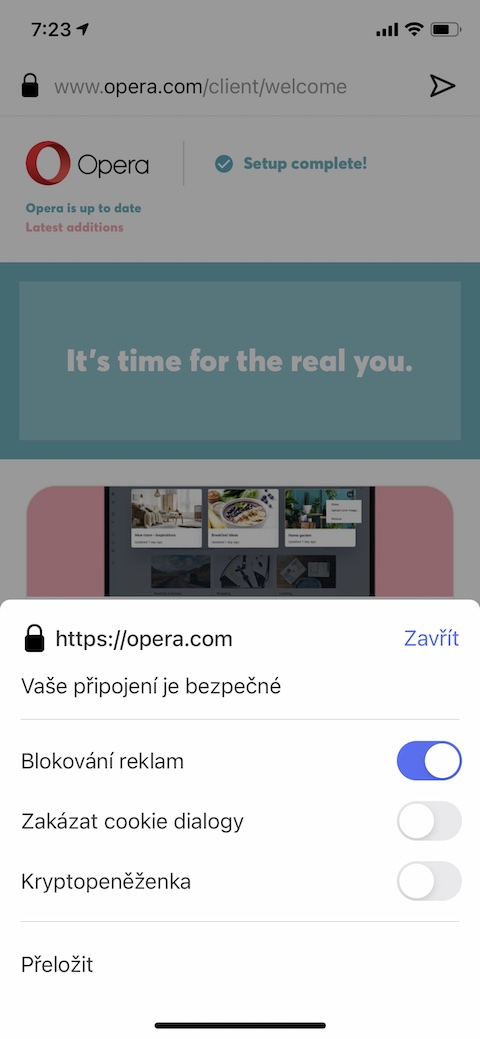
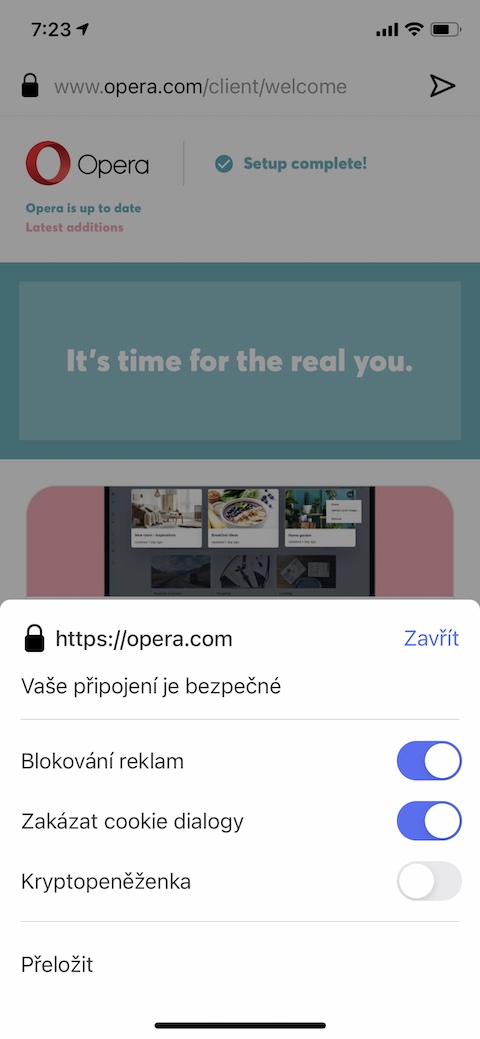
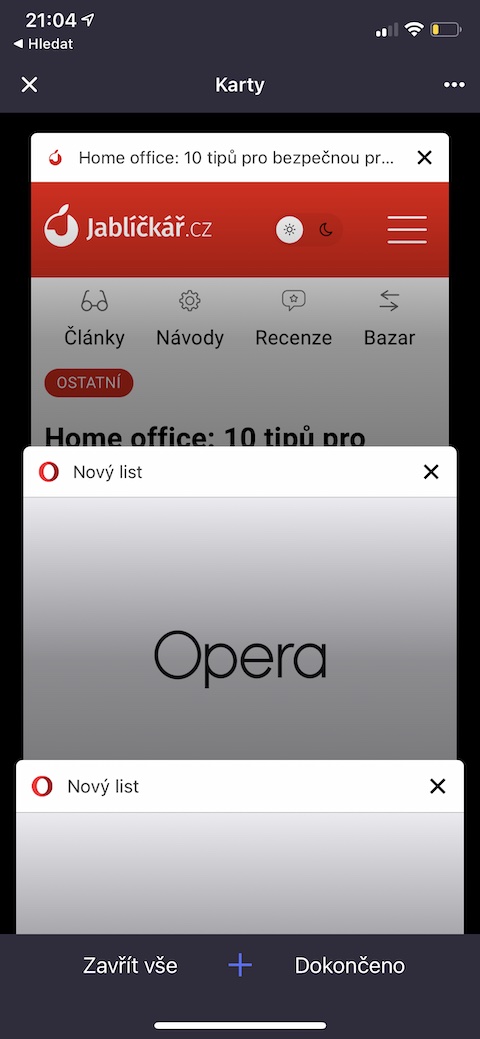
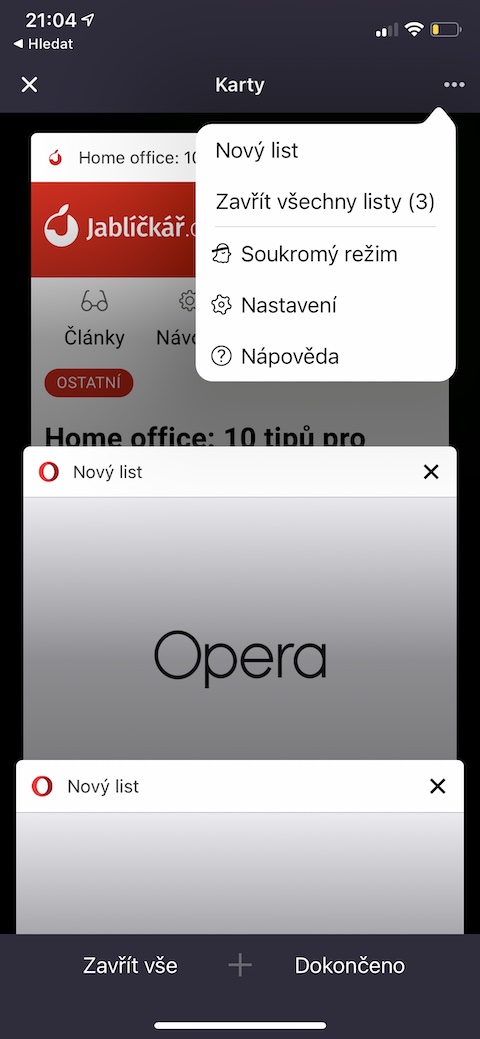
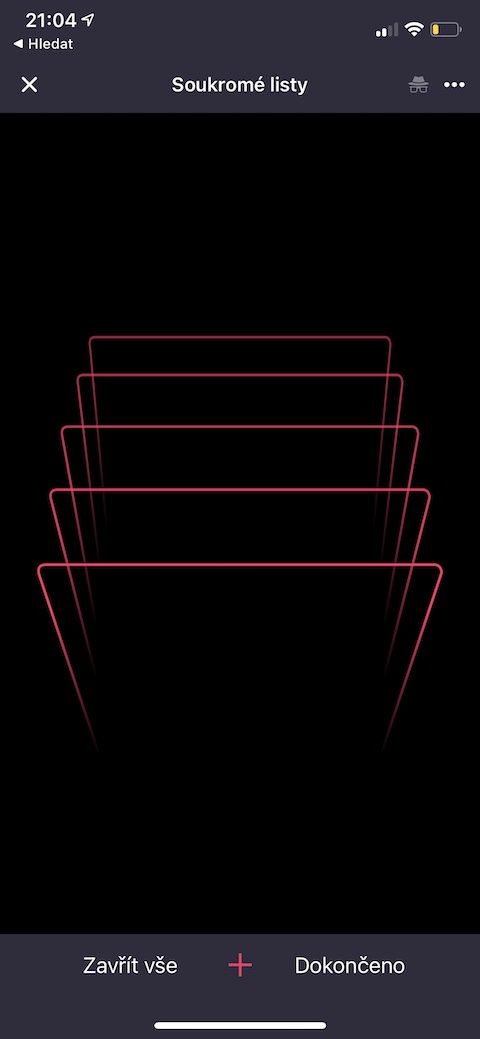
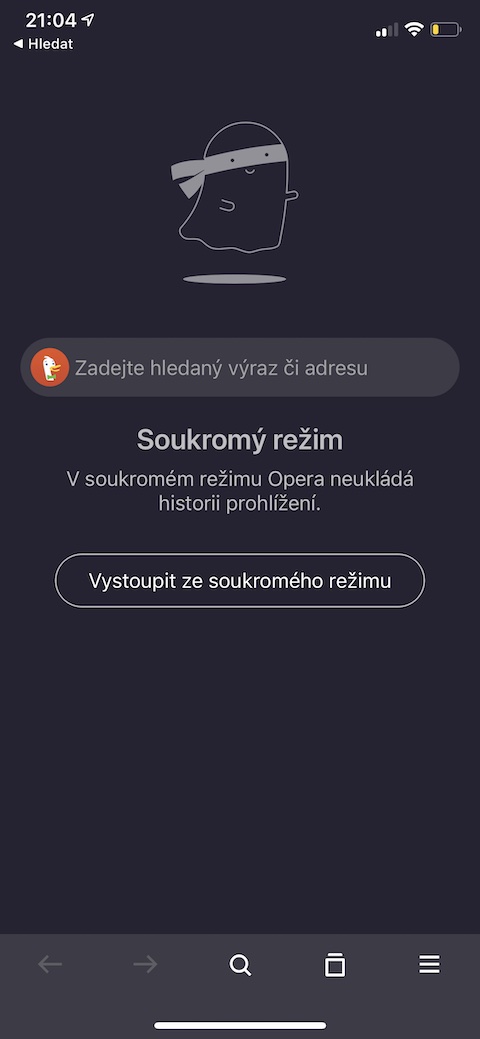
J'utilise Opera sur PC depuis 2005 environ. Tout va bien sur Android. C'est également génial sur iOS, mais il n'a pas la possibilité d'intégrer Safari dans le système. Safari est plus convivial pour moi sur iOS.